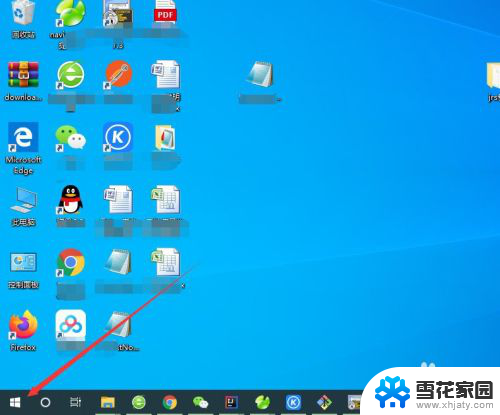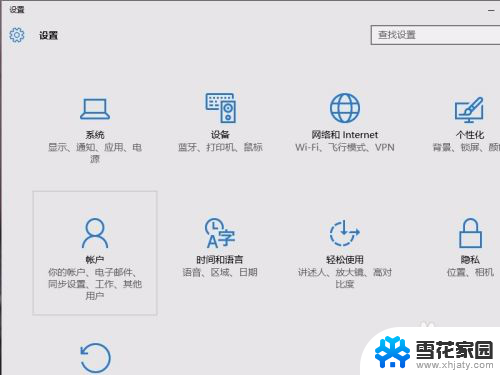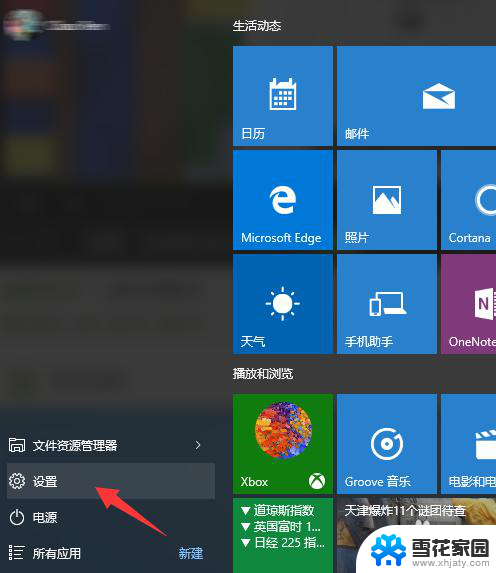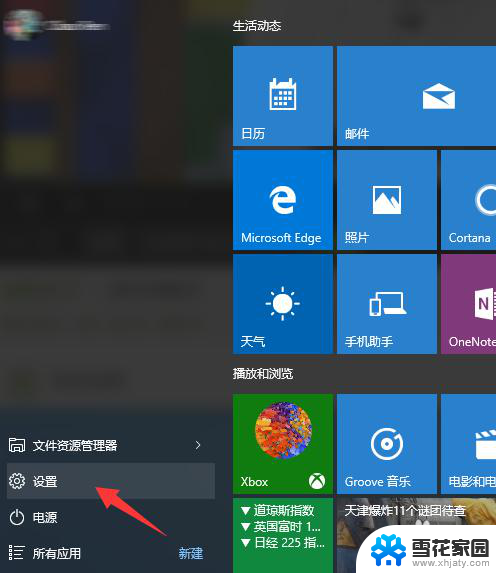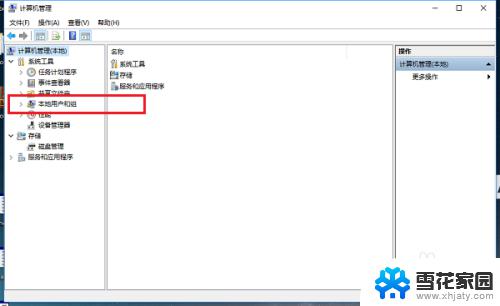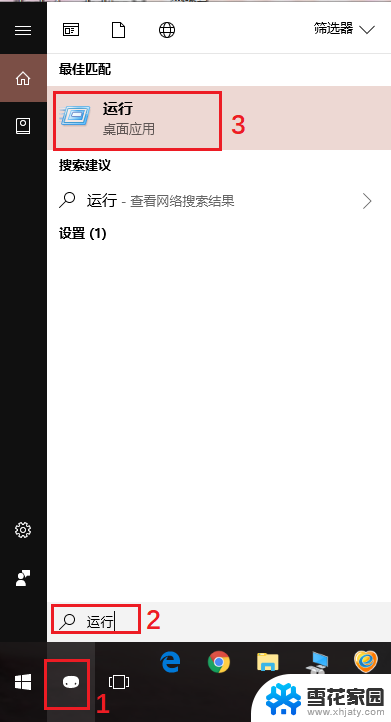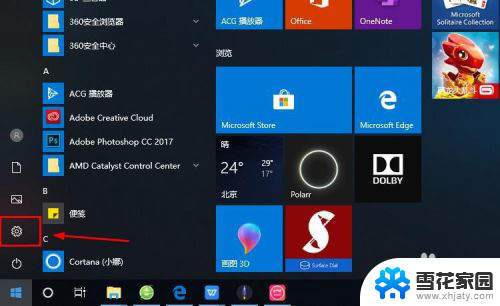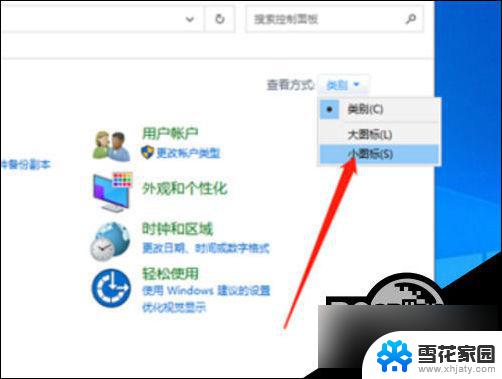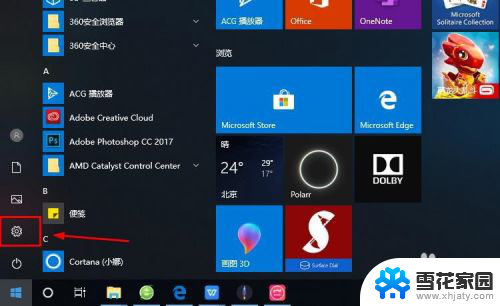笔记本怎样注销当前用户账户 win10如何退出登录账户
更新时间:2023-12-30 08:59:07作者:jiang
在现代社会中电脑已经成为人们生活中必不可少的工具之一,而笔记本电脑作为一种常见的使用设备,其操作系统也不断更新和升级。在使用Windows 10系统的时候,注销当前用户账户和退出登录账户是我们在日常使用中经常遇到的问题。笔记本电脑在Win10系统中到底如何注销当前用户账户和退出登录账户呢?本文将为您详细解答。
操作方法:
1.首先,点击电脑左下角的“开始”,如图所示。
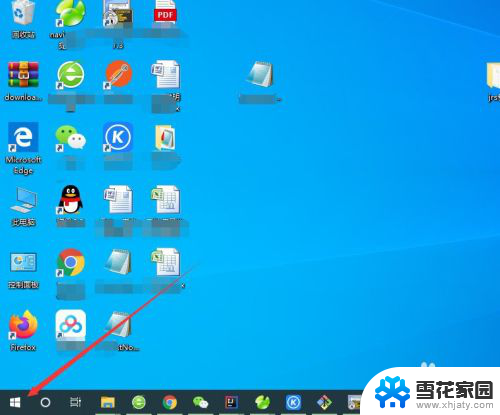
2.点击开始菜单中的头像,如图所示。
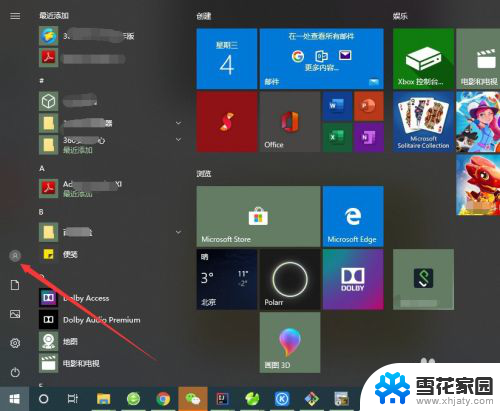
3.选择弹出菜单中的“注销”就可以了,如图所示。
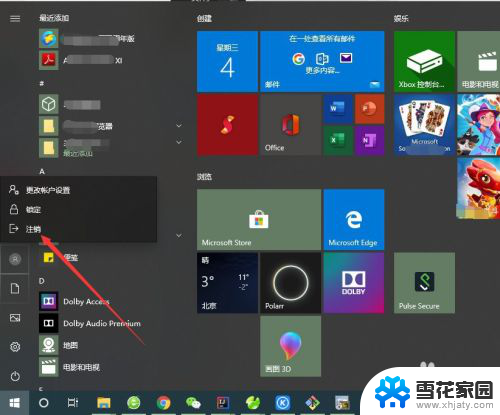
4.也可以点击开始菜单左上角的“三条线”按钮,如图所示。
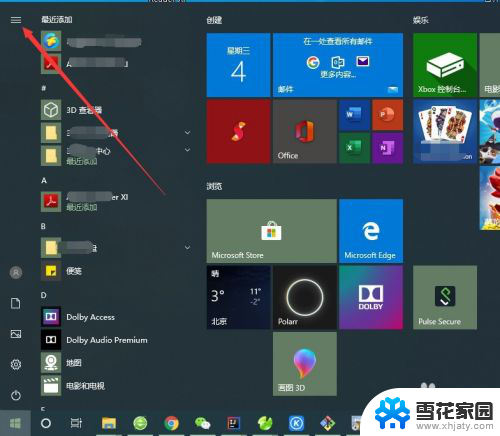
5.然后点击自己的登录账号,如图所示。
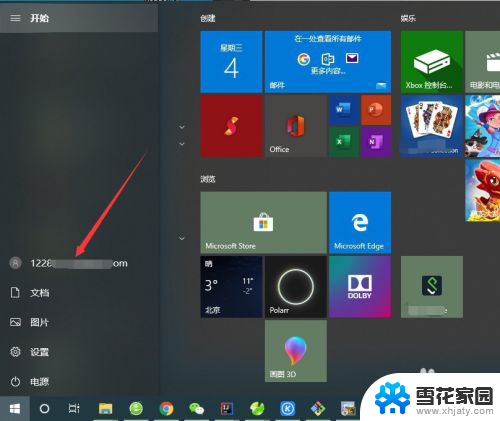
6.同样会弹出一个菜单,选择“注销”即可,如图所示。
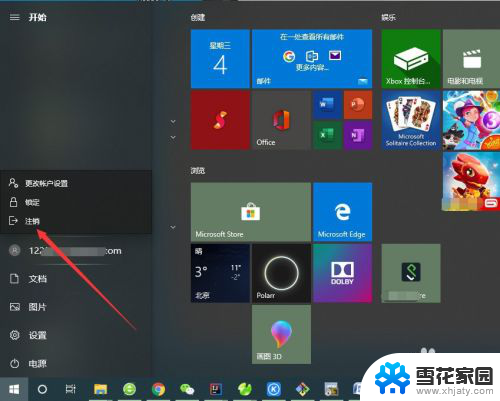
7.也可以直接使用快捷键“Ctrl+Shift+Delete”,点击“注销”即可。如图所示。
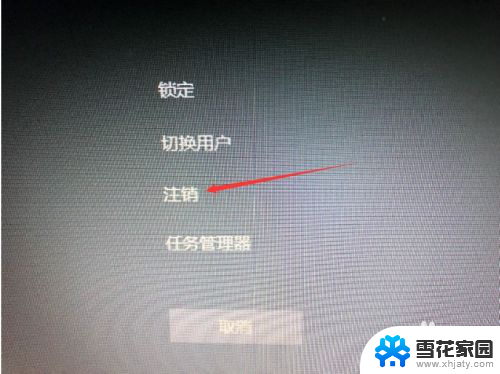
以上就是注销笔记本当前用户账户的全部内容,如果有不清楚的用户,可以参考小编的步骤进行操作,希望这些步骤能对大家有所帮助。